Не обновляются и не скачиваются приложения в плей маркете что делать
Play Market: не обновляется
Если не обновляются приложения в Play Market или сам магазин, то причина в неподходящем интернет-подключении, переизбытке кэша или сбое в работе сервиса. Сперва разберемся в проблемах с обновлением программ/игр, а затем расскажем, как проапгрейдить Google Play.
Не обновляются приложения
Ниже о том, почему в Play Market не обновляются приложения и что с этим делать.
Неправильные дата и время
Устройства с неисправной батареей после перезагрузки могут установить неверные дату и время, которые не совпадают с таковыми на серверах компании. В таком случае, магазин автоматически блокирует обновления ПО и не дает пользователю зайти на главную страницу GP. Единственное, что может сделать пользователь :
Без правильно установленной даты и времени не работает ни один сервис компании.
Изменение настроек
В целях экономии трафика мобильного интернета, пользователи включают обновление ПО только через Wi-Fi. Соответственно, загрузить апдейт используя 3G, HSPA/HSPA+ или 4G не получится. Как исправить ситуацию :
Учтите, что обновления некоторых игр может составлять от 100 МБ до 1-2 ГБ, что скажется на оставшемся запасе трафика.
Недостаточно памяти
Для загрузке апдейта, на телефоне должно быть достаточно места под обновление и 50-200 МБ в запасе, выделенные системе. Проверьте оставшийся лимит ПЗУ и избавьтесь от ненужных файлов.
Рекомендуется удалить остаточные папки приложений и проверить директиву «Download».
Неподходящая версия ОС
Разработчики постепенно отказываются от поддержки неактуальных ревизий операционной системы. Например, порты игр Rockstar, которые в момент релиза были совместимы с Android 4.0+, начиная с 2020 года запускаются минимум на Android 8.0+. Пользователям остается использовать последнюю ревизию ПО под их ОС или поменять девайс.
По данным портала Statista, в июне 2021 большая часть юзеров использовала Андроид 10 (36.47%), 9 и 11 ревизии получили 17.1% и 17.73%. ОС версии ниже 5-ой использует всего 1.18% от всех владельцев “зеленого робота”.
Подключение к интернету
Кроме проблем с настройками, невозможность обновиться связана с интернетом, а именно :
Чтобы решить вопрос, пользователю понадобится обратиться в техподдержку провайдера, использовать или отключить VPN-сервис.
Аналогичные проблемы появляются при неправильной настройке роутера.
Не обновляется Play Маркет
Здесь собраны способы, которые помогают обновить магазин приложений. Часть из них решает проблемы с апдейтом приложений.
Работа с приложением
Этот метод подробно описан в статье про ошибку 20. Коротко — необходимо избавиться от всех файлов, связанных с GP, а затем вернуть его к заводскому состоянию, если очистка кэша и пользовательских данных оказалась бесполезна. Что для этого нужно сделать :
Проводить эти действия также рекомендуется в случаях, когда юзер не может обновить Сервисы Google Play.
Обновление с помощью АПК
Альтернативный вариант, когда «Восстановление» через настройки оказалось бесполезным. Подробно о работе с APK-фалом магазина в статье про обновление Play Маркет.
После установки приложения, обязательно проверьте устройство на вирусы.
Сброс до заводских настроек
Когда ничего не помогает, остается вернуть смартфон/планшет к заводскому состоянию. После предварительного удаления/восстановления Google-аккаунта и переноса важных данных на карту памяти, ПК или облако, воспользуйтесь любым способом сброса из этой статьи.
Эффективнее, чем Hard Reset, будет только перепрошивка девайса.
Проблема с обновлениями приложений или магазина связана с неправильными настройками, проблемами с интернетом или системным сбоем.
Проблема «ожидания скачивания» приложений в Плей Маркете
Иногда помогает просто «Отмена» и повторная попытка установки программы с третей попытки, иногда может помочь перезагрузка смартфона. Ясно-понятно, что если интернет плохой, то тоже не стоит рассчитывать на стабильную работу. Но хочется детально разобраться как решить проблему чтобы не попасть впросак, когда, например, нужно срочно забронировать отель, а приложение не устанавливается 😊.
Очистка кэша и данных Google Play Market
В 90% случаев должно помочь, или же читаем дальше.
Автообновление других приложений
Стоит проверить, не обновляются ли в данный момент другие программы. Дело в том, что при подключённом Wi-Fi подключении Play Market в фоновом режиме обновляет все установленные программы, а обновления выходят довольно часто. Пока что-то обновляется, новые установки будут в режиме ожидания.
Перезапуск аккаунта Google
Что ж, если вы добрались сюда, то приготовьтесь к добавлению нового аккаунта Гугл. Плей-маркет работает под вашим аккаунтом гугла, она же – Почта. Попробуем «пересоздать» аккаунт, есть два варианта: удалить аккаунт с телефона и снова его добавить, или добавить ещё один новый. Рекомендую второй способ, если у вас есть ещё один логин и пароль от почты Google, либо вы не против пройти процедуру регистрации.
Если на новом аккаунте всё заработало, то пробуем удалить старый аккаунт и добавить его снова, чтобы в системе остался один аккаунт, т.к. к нему привязываются все ваши настройки и контакты. Объясню почему не нужно пытаться сразу удалять текущий акк: есть вероятность, что некоторые настройки собьются, а если смена аккаунта не поможет, то экспериментируя с новым акком, мы полностью сохраним текущее состояние устройства.
Другие способы
Посмотрим на менее встречающиеся варианты.
Приложение Downloads
Одно из решений следующее: дать разрешение на доступ в Интернет встроенному приложению «Downloads». Делается это в приложении «Phone manager» (Диспетчер телефона), которое установлено на некоторых прошивках. Находим пункт «Data usage control» (Мониторинг передачи данных). Ищем что-то похожее на «Connection control» (Управление подключением). Далее в списке приложений находим «Downloads» и ставим галочку в колонке Wi-Fi. Если используете мобильный интернет, то для него также галку ставим.
Доступ для Диспетчера загрузок
Проблемы с картой памяти
Сброс всех настроек
Кардинальный способ, сбросит все настройки, удалит все файлы, фотографии и приложения. Контакты будут сохранены в вашем гугл-аккаунте, если работает синхронизация. Чтобы убедиться, что контакты есть, зайдите в этот же аккаунт на компьютере и перейдите по адресу https://contacts.google.com/. Вы должны увидеть список ваших контактов с номерами телефонов.
Также, установка всевозможных патчей, попытка получения рут-прав, установка приложений в обход Google Play Маркета, установка взломанных версий и т.д. может служить причиной бесконечной загрузки приложений с надписью «Ожидание скачивания». Помимо этого, отдельно стоит выделить случаи, когда Play Маркет, как и все остальные сервисы Google, устанавливался отдельно, после прошивки — это, с большой долей вероятности, может стать причиной проблемы в будущем.
Как скачать apk с Google Play и установить вручную
Когда ничего не помогает или надо срочно установить программу, есть 100%-вариант: скачать с плей маркета установочный файл и запустить его руками. Все приложения на Андроид-смартфонах сохраняются в файлах с расширением «.apk». Такой файл можно скачать в браузере прямо с телефона, или на компьютере/ноутбуке и закачать по USB/Bluetooth в телефон. Файл APK нужно запустить из проводника и следовать мастеру установки.
Для начала неплохо было бы получить ссылку на приложение в плей маркете:
Для получения apk-файла нужно зайти на один из сервисов:
Далее вставляем скопированную ссылку в поле и жмём кнопку. На примере второго сайта:
И скачиваем APK-файл приложения:
Кстати, таким способом можно даже выбрать любую, более раннюю версию программы, в то время как плей маркет не скачивает даже одну версию. Сохраните установщик на карту памяти или в память устройства и запустите его на телефоне.
Что делать, если Плей Маркет не скачивает приложения и идет ожидание скачивания
Любителей регулярно обновлять список имеющихся игр и приложений на смартфоне может серьезно огорчить проблема с их скачиванием и установкой. Нередко пользователи сталкиваются с тем, что в Play Market ожидание скачивания затягивается на долгий срок или вовсе становится бесконечным. Некоторые связывают появление такой неполадки с большой очередью на загрузку, однако данный миф уже давно развеян. Стоит разобраться, почему не скачивается новое приложение.
Почему в Плей Маркете висит «Ожидание скачивания» и ничего не происходит
Появление данной ошибки провоцируют следующие факторы:
Внимание! С вероятностью 99 % суть возникшей проблемы кроется в гаджете, а не сбоях со стороны Гугл Плей.
Как исправить проблему
Если Плей Маркет долго грузит, не скачивает приложения, не имеет смысла ждать, что проблема решится сама собой. Следует самостоятельно устранить возникшую неполадку.
Перезагрузить телефон
Когда бесконечно идет ожидание начала скачивания, следует совершить перезагрузку, которая решает множество небольших проблем с гаджетом. Необходимо перезапустить устройство, после чего снова попытаться установить игру или приложение.
Очистить кэш
Для решения вопроса стоит избавиться от всей информации из Плей Маркета. Рядом с параметром « Очистка кэша » имеется кнопка « Сброс данных ». В данном случае происходит деавторизация из аккаунта, потребуется заново ввести логин и пароль для входа в профиль.
Убрать обновления Плей Маркета
Выскочит предупреждающая табличка о согласии пользователя на установку исходной версии. После нажатия варианта « Ок » начнется процесс. Обновления будут стерты, необходимо заново авторизоваться и снова попробовать запустить загрузку любого приложения.
Установить автообновление других приложений
На большинстве смартфонов системы Андроид по умолчанию включен параметр автообновления приложений. Каждый день в определенное время система запускает скачивание и установку всех вышедших обновлений для имеющихся на телефоне программ. Если данная функция отключена, ее можно активировать, зайдя в Плей Маркет и выбрав в настройках пункт « Автообновление приложений ».
Если потребность установить новую программу возникла одновременно с системным обновлением приложений, может произойти сбой, проблема с бесконечным ожиданием скачивания. Для быстрого решения вопроса необходимо вручную остановить процесс установки:
Затем можно перейти к желаемому для скачивания приложению и запустить его установку.
Проверить интернет-соединение
При подозрении на неполадки с интернет-соединением первым делом стоит полностью отключить гаджет от Всемирной паутины на несколько минут:
Отключить лимит по расходованию трафика
В целях экономии мобильного интернета пользователи активируют функцию лимитного использования трафика. Если допустимый предел израсходован, скачивание новой программы станет невозможным и процесс остановится на моменте ожидания начала загрузки. Чтобы отключить данный параметр и получить возможность бесконечно пользоваться мегабайтами интернета, необходимо:
Важно! Остановка данного параметра автоматически запускает множество фоновых задач, связанных с интернет-сетью. У большинства программ имеются скрытые процессы приема данных, которые могут расходовать трафик.
Проверить, нет ли проблем с памятью
Проблема может крыться в банальной нехватке памяти на устройстве. Медиафайлы и установленные приложения могут расходовать ресурс даже при работе в фоновом режиме.
На Андроид проверить состояние можно, зайдя в настройки и выбрав пункт « Память ». Все данные будут разбиты по категориям, есть возможность удалить лишнее и освободить место для новых игр и приложений.
Если в телефоне имеется карта памяти, стоит проверить, в рабочем ли она состоянии. Это можно сделать в « Хранилище », которое находится в настройках.
Имеющийся накопитель будет отображаться в меню, если он корректно работает. Если телефон пишет, что устройства недоступны или появляется пометка о поврежденной карте, следует нажать « Форматирование ».
Когда внешняя память работает исправно, стоит удостовериться, что все автоматические загрузки устанавливаются на нее, а не на встроенную телефонную.
Для проверки возможности принудительной установки на дополнительную карту следует:
Если все прошло успешно, теперь внешний накопитель будет использоваться наравне со встроенной памятью. Но не все производители внедрили такую возможность в прошивку выпускаемых устройств.
Удалить аккаунт Google и выполнить повторный вход
Если предыдущие варианты не помогли исправить неполадку, можно попробовать удалиться и заново внести свой Гугл аккаунт. Необходимо:
Внимание! В целях безопасности может потребоваться введение пин-кода или графического ключа.
Затем следует перезагрузить устройство, при включении оно предложит добавить новый профиль. Останется ввести логин и пароль, после чего авторизация будет успешно завершена.
Откатить телефон до заводских настроек
Этот шаг считается крайней мерой в решении проблем с устройством.
Обратите внимание! Необходимо помнить, что может произойти потеря данных. При наличии важной информации или файлов их следует перенести на другой смартфон или внешний накопитель.
Для сброса до заводских параметров нужно:
Заключение
В большинстве случаев проблема с бесконечным запуском загрузки решается самыми простыми методами. Распространенные причины возникновения неполадок с установкой — нехватка памяти и медленная скорость интернета. Прежде чем переходить к крайним мерам, следует воспользоваться более щадящими вариантами устранения.
Как устранить неполадки при загрузке приложений из Google Play Маркет
Не удается загрузить приложение из магазина Google Play Store или появляется сообщение об ошибке? Это, вероятно, самая распространенная проблема, с которой сталкиваются пользователи Android. Также могут появляться сообщения «Загрузка» или «Ожидание». Ниже вы найдете несколько рекомендаций, как легко решить такие проблемы, связанные с Google Play Store.
Прежде чем попробовать приведенные ниже рекомендации, обязательно проверьте, обновлено ли программное обеспечение вашего устройства до последней версии. Пожалуйста, проверьте, как обновить программное обеспечение вашего мобильного устройства в следующем порядке.
Шаг 1. Перейдите в раздел Настройки > Обновление ПО.
Шаг 2. Нажмите на кнопку Загрузить и установить.
Шаг 3. Следуйте инструкциям на экране.
Проверьте подключение к интернету
В большинстве случаев ошибки Google Play Store вызваны прерывающимся или медленным интернетом. Если вы используете мобильные данные, попробуйте подключить устройство к сети Wi-Fi. Если Google Play Store не загружается, пока вы подключены к Wi-Fi, устраните неполадки с вашим Wi-Fi. Необходимо убедиться, что ваш телефон имеет стабильное подключение к интернету, прежде чем вы начнете загружать что-либо из приложения Play Store.
Как проверить подключение к интернету
Выполните следующие действия, чтобы проверить доступность ваших мобильных данных.
Шаг 1. Проведите пальцем вниз два раза, чтобы получить доступ к панели быстрых настроек.
Шаг 2. Включите мобильные данные.
Примечание: Google Play Store загружает только одно приложение одновременно. Если устанавливается или обновляется другое приложение, необходимо ждать, пока процесс завершится, или прервать его.
Шаг 1. Проверьте достаточно ли места в памяти устройства
Если места для хранения недостаточно, загрузка не будет работать. Проверьте место для хранения, как показано ниже.
Шаг 1. Перейдите в раздел Настройки > Обслуживание устройства.
Шаг 2. Выберите пункт Память > Нажмите на кнопку Дополнительно в нижней части экрана.
Шаг 3. Проверьте наличие свободного места.
Если на вашем устройстве доступно менее 1 ГБ памяти, вам нужно будет освободить некоторое пространство. Например, вы можете создать резервную копию своих фотографий и видео в облаке, а затем удалить их, или вы можете удалить ненужные приложения.
Шаг 2. Очистите данные приложения Play Маркет
Удаление данных и кэша может помочь решить проблему загрузки из Google Play Store. Откройте статью по ссылке ниже, чтобы узнать как это сделать.
Шаг 3. Удалите и добавьте вновь аккаунт Google
Чтобы узнать, как это сделать, откройте статьи по ссылкам ниже.
Шаг 4. Перезагрузите устройство
Вы можете перезагрузить устройство, выбрав любой из приведенных ниже способов.
Способ 1. Нажмите и удерживайте кнопку Питание > нажмите Перезагрузка во всплывающем меню.
Способ 2. Проведите пальцем вниз, чтобы открыть панель быстрых настроек > нажмите кнопку Питание > нажмите Перезагрузка во всплывающем меню.
Если вы являетесь пользователем S20, вы можете выключить питание, нажимая и удерживая боковую клавишу и клавишу уменьшения громкости вместе.
Примечание: скриншоты устройства и меню могут отличаться в зависимости от модели устройства и версии программного обеспечения.
Смартфоны на базе ОС Android — это мощнейшие гаджеты, возможности которых легко расширяются при помощи приложений, загруженных из Google Play. Они постоянно улучшаются, обновляются, исправляются ошибки, и даже самый простой Инстаграм, который есть практически у каждого второго жителя нашей страны, перетерпел множество изменений с момента появления. Но что делать, если приложения не хотят обновляться, а вы пользуетесь устаревшими версиями? Давайте разберемся в основных причинах возникновения этой проблемы.
Диагностика БЕСПЛАТНО.
+7 (812) 953-94-11, +7 (921) 984-75-12 (Каменноостровский пр-т, 42, м. Петроградская)
Автоматическое обновление отключено
Если у вас не обновляются приложения в автоматическом режиме, первым делом нужно проверить соответствующие настройки в гаджете и Play Market. В первом случае необходимо перейти в пункт «Настройки — Приложения — Автоматическое обновление» и разрешить смартфону проверять и загружать новые версии программ без пользовательского вмешательства.
Далее, запускаем магазин приложений Google, делаем свайп вправо или жмем кнопку меню в левом верхнем углу экрана, выбираем пункт «Автообновление приложений». Здесь у нас будет три варианта: никогда, всегда, только через Wi-Fi. Выбираем параметр «Всегда», но вы должны понимать, что смартфон будет пытаться загрузить обновления даже через мобильный интернет, и при отсутствии соответствующего тарифа, вы можете остаться без денег на счету, поэтому рекомендуется установить пункт «Только через Wi-Fi».
Обновление только через Wi-Fi
Этот пункт напрямую выходит из предыдущего. По умолчанию производители устанавливают возможность обновления приложений только посредством беспроводного интернета, но если вам нужно, чтобы программы обновлялись при любом соединении, тогда в настройках Плей Маркета ставим пункт «Всегда».
На смартфоне не хватает памяти
Некоторые приложения не могут обновиться из-за нехватки памяти. Дело в том, что в каждом мобильном аппарате выделено отдельное место для хранения данных программы и под пользовательские файлы. Если же место под приложения практически закончилось, тогда нужно удалить старые программы или проверить Android на наличие мусора. Сделать это можно при помощи специальных утилит, одной из которых является CCleaner.
Если на вашем смартфоне предусмотрена возможность переноса приложений на карту памяти, используйте эту функцию и вы освободите достаточно места для установки новых программ. Кстати, в настройках гаджета можно предварительно установить место сохранения данных приложений. Смело выбирайте карту памяти.
Неподходящая версия Android
Этот пункт в основном касается владельцев старых гаджетов, под управлением Android 4.4 и ниже. Начиная с 5 версии ОС сильно поменялась концепция устройств и некоторые приложения не захотят обновляться из-за того, что ваш Андроид устарел.
Решить эту проблему можно двумя способами:
купить смартфон или планшет на более новых версиях Android – способ дорогостоящий, но о проблемах с обновлением приложений вы забудете надолго;
поискать на сайте производителя обновления прошивки — решение проблемы экономичное, но потребует от вас знаний по прошивке устройства, или же затрат на услуги сервисного центра.
Ошибки Play Market
В некоторых случаях Play Market может давать сбои в работе, что сказывается на работоспособности и возможности обновления приложений. Наиболее простой способ решения данной проблемы заключается в откате магазина от Google до первоначального вида. Делается это следующим образом:
заходим в настройки смартфона, выбираем пункт «Приложения», переходим на вкладку «Все»;
находим в списке приложений Google Play и кликаем на него;
в появившемся меню ищем кнопку «Удалить обновления», жмем и дожидаемся окончания процедуры.
После очередного запуска Google Play предложит обновиться, что вам и необходимо сделать.
Если в один момент у вас перестали обновляться приложения — не нужно отчаиваться, просто проверьте настройки смартфона и Google Play. Возможно вся проблема заключается в них, а если нет, тогда возможно стоит серьезно задуматься о покупке более современного гаджета, так как со временем будет появляться все больше программ, с которыми ваш любимый гаджет просто несовместим.
Елена
здравствуйте, может быть те приложения, которые вы хотите установить, они не поддерживаются уже вашей версией прошивки, такое бывает. Да и дистанционно вам не получится помочь, нужно видеть аппарат. нужна диагностика, так скажем. Приносите, все посмотрим и проверим. Диагностика абсолютно бесплатная в любом случае
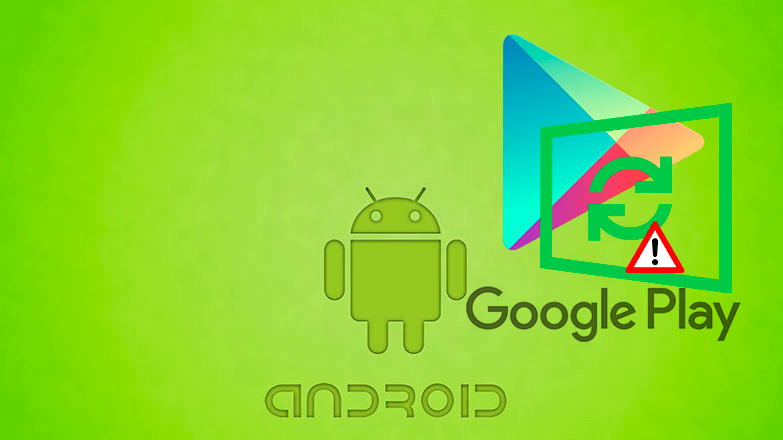














































.png)